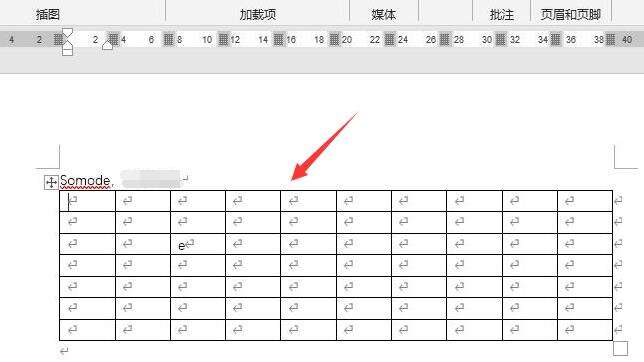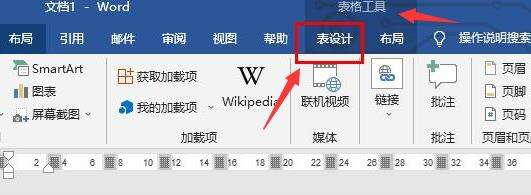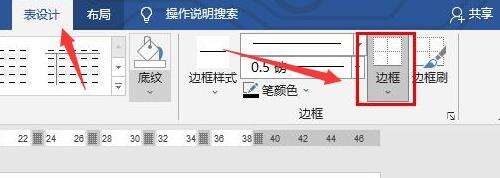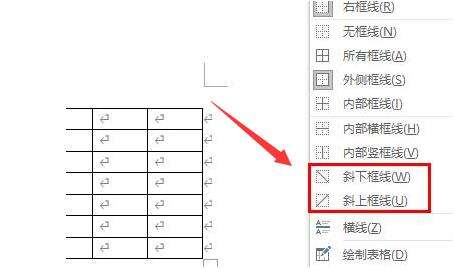word表格怎么添加斜下框线-word表格添加斜下框线方法
办公教程导读
收集整理了【word表格怎么添加斜下框线-word表格添加斜下框线方法】办公软件教程,小编现在分享给大家,供广大互联网技能从业者学习和参考。文章包含123字,纯文字阅读大概需要1分钟。
办公教程内容图文
2.然后,在表格工具菜单中找到表设计选项
3.接着,点击右侧的边框按钮
4.最后,点击下拉页中的斜下框线按钮进行添加即可
办公教程总结
以上是为您收集整理的【word表格怎么添加斜下框线-word表格添加斜下框线方法】办公软件教程的全部内容,希望文章能够帮你了解办公软件教程word表格怎么添加斜下框线-word表格添加斜下框线方法。
如果觉得办公软件教程内容还不错,欢迎将网站推荐给好友。